Wie gut ist mein PC? Diese Frage stellen sich viele, vor allem, wenn man nicht gerade der PC-Profi ist. Das muss man aber auch nicht. Wir zeigen euch in diesem Ratgeber, wie ihr mit und ohne Benchmark einschätzen könnt, wie gut und schnell euer PC ist.
Wie gut ist mein PC? – CPU, RAM, Grafikkarte und SSD auslesen
Erste Anhaltspunkte wie gut euer PC ist, geben die Hardware-Komponenten CPU, Arbeitsspeicher, Grafikkarte und SSD. Um herauszufinden, welche Hardware verbaut ist, könnt ihr das kostenlose Tool Speccy installieren. Eine genaue Anleitung wie ihr die Hardware eures PCs bestimmt, findet ihr hier: Hardware auslesen: Was genau steckt in meinem PC?
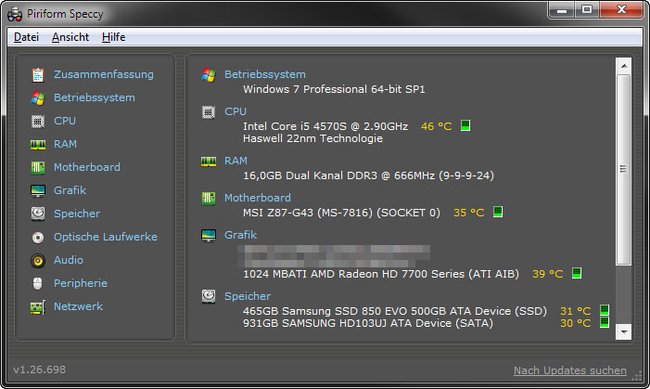
- CPU: Eine moderne CPU hat mindestens 2 Prozessor-Kerne, eher sind 4 Kerne Standard. Wenn ihr nur einen Kern habt, die CPU ständig auf 100 Prozent läuft und Multimedia-Aufgaben wie das Abspielen oder Konvertieren von Filmen und Musik nur sehr langsam funktionieren, ist die CPU wohl so langsam zu alt für aktuelle Aufgaben.
- RAM: Die Größe des Arbeitsspeichers (RAM) bestimmt quasi wie groß der „Schreibtisch eures PCs“ ist. Je mehr RAM, desto mehr Programme und Aufgaben kann er sich auf „seinem Schreibtisch“ (Speicher) zurechtlegen und schnell wieder darauf zugreifen. Wenn der Arbeitsspeicher zu klein ist, können Windows und Programme langsam laufen, ruckeln oder stocken. Bei Spielen passiert das auch, wenn die Grafikkarte zu langsam ist.
- Grafikkarte: Wenn euer PC keine externe Grafikkarte hat, sondern nur eine in der CPU integrierte Grafikeinheit nutzt, könnt ihr aktuelle 3D-Spiele mit hoher Wahrscheinlichkeit nicht flüssig spielen.
- Speicher (SSD/Festplatte): Wenn Windows auf einer SSD installiert ist, läuft das Betriebssystem bedeutend schneller als auf einer Festplatte, auch HDD genannt. Wir empfehlen Windows auf einer SSD zu installieren und private und eigene Dateien, Musik, Filme etc. auf einer HDD zu speichern.
- Motherboard: Das Motherboard ist die Hauptplatine im PC, „an dem alles dranhängt“. Wenn ihr etwa zu wenig USB-Anschlüsse habt oder gar keine blauen USB-3.0-Anschlüsse, ist der PC schon recht alt. Das Motherboard bestimmt auch wie viel RAM-Steckplätze ihr habt und wie viel Festplatten ihr anschließen könnt.
Tipp: Autostart-Programme in Windows können euren PC verlangsamen, so entfernt ihr sie:
Wie schnell ist mein PC? – Windows-Benchmark Leistungsindex ausführen
Man kann nicht auf gut Glück aus beliebigen Komponenten einen PC bauen und hoffen, dass dieser gut oder schnell ist. Die Hardware muss zueinander passen: Was bringt es wenn Grafikkarte und Arbeitsspeicher Ferrari-schnell sind, aber die CPU und Festplatte auf Schneckentempo dahin schwächeln? – Richtig, nix. Denn der gesamte PC ist nur so gut wie seine schwächste Komponente.
Der Windows-eigene Benchmark namens Leistungsindex gibt eine gute Orientierung wie stark und schnell die einzelnen Hardware-Komponenten eures PCs sind und ob sie zueinander passen. So könnt ihr ihn in Windows 7 ausführen:
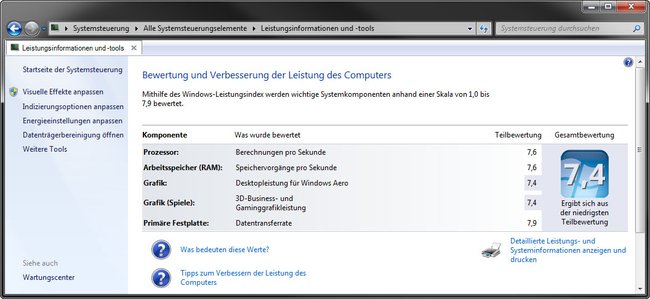
- Drückt die Tastenkombination Windows + Pause. Das Fenster System öffnet sich.
- Klickt unter der Überschrift System neben Klassifikation auf den Schriftzug Windows-Leistungsindex.
- Unter Umständen müsst ihr den Leistungsindex erst ausführen, damit die Hardware-Komponenten bewertet werden.
Tipp: So führt ihr den Leistungsindex in Windows 8 und 10 aus:
Der Windows-Leistungsindex zeigt euch sehr gut an, welche Komponenten zu langsam beziehungsweise schwach sind. Wenn etwa alle Komponenten auf der Note 7 stehen und nur die Festplatte auf 4, lohnt es, nur die Festplatte etwa gegen eine SSD auszutauschen. Das ganze System würde dann vom Performance-Schub profitieren. Seht dazu auch: SSD kaufen: Tipps und was sollte man beachten?
Hinweis: Es sei gesagt, dass Microsoft den Leistungsindex ab Windows 10 offiziell nicht mehr verfügbar gemacht hat. Dadurch ist sein Aussagegehalt für künftige PC-Generationen nur noch gering. Hier empfehlen sich aktuelle Benchmark-Tests.
Wie gut ist mein PC: 3D-Benchmark durchführen
Wenn ihr vor allem eine Gaming-Leistungsbewertung eures PCs haben wollt, empfehlen sich Benchmarks wie das kostenlose 3DMark 11:
- Ladet euch den Download herunter und installiert den Benchmark.
![3DMark 11: Hier startet ihr den Benchmark. 3DMark 11: Hier startet ihr den Benchmark.]()
- Startet das Programm und klickt auf den Button 3DMark 11 starten. Konfigurationen könnt ihr in der kostenlosen Basic-Edition nicht vornehmen.
- Nach etwa 10 Minuten sind die Grafik-Tests abgeschlossen. Eine Webseite öffnet sich, welche die Leistung eures PCs im Vergleich zu anderen anzeigt.
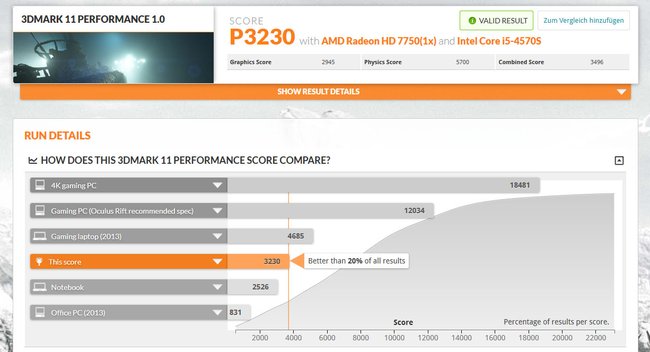
Oben bei Graphics Score seht ihr, wie viele Punkte eure Grafikkarte bekommen hat. Der Physics Score zeigt, wie der Rest des Systems (CPU etc.) abgeschnitten hat. In unserem Beispiel könnten wir noch mehr herausholen, wenn die Grafikkarte neuer wäre. Vermutlich könnten wir dann um die 5700 Punkte als Gesamtwertung erreichen.
Allerdings solltet ihr euch dazu folgendes Video anschauen:
Wie sieht ein Standard-PC heute aus?
Die Frage, wie gut ein Standard-PC heute aussieht, ist schwer zu beantworten, da die Ansprüche kontinuierlich steigen und immer bessere Hardware entwickelt wird. Zur Orientierung: Ein vernünftiger, etwas betagter PC, der nicht zu teuer und abgehoben ist, sieht heute (Stand März 2016) in etwa so aus:
Ausstattung | Preis | |
Betriebssystem | Windows 7 / 8 / 10 | ~ 30 Euro (Windows 7) |
CPU | Intel Core i5 4570 mit 3,2 GHz | ~ 210 Euro |
Arbeitsspeicher | ~ 45 Euro | |
Motherboard | ~ 105 Euro | |
Festplatte | ~ 85 Euro | |
Grafikkarte | ~ 130 Euro | |
Netzteil | ~ 60 Euro |
Insgesamt kostet diese Zusammenstellung heute etwa 715 Euro. Ein Gehäuse muss hinzu gerechnet werden, wenn ihr keines habt. Das Betriebssystem könnt ihr abziehen, da die meisten wohl eine Windows-Lizenz besitzen.
Hinweis: Bei dem PC-Build handelt es sich nicht um das neueste Modell, und nicht um einen übertaktbaren Gaming-PC, sondern eher um einen guten Allrounder, der für Spiele in Medium-Grafikeinstellungen sowie für Büro und Co. geeignet ist und sich bei Bedarf erweitern lässt.
Wie ihr einen guten Gaming-PC in verschiedenen Preis-Kategorien zusammenbaut, findet ihr in unserem Guide: Gaming-PC selbst zusammenstellen: Computer-Builds von 500 - 5000 Euro.


